Mise à niveau depuis les fichiers OrgChart hérités
OrgChartX est une application basée sur iCloud qui vous permet de créer et de gérer des organigrammes en ligne. Si vous avez utilisé les anciennes applications OrgChart auparavant, vous pouvez facilement mettre à niveau vos organigrammes existants vers OrgChartX. Les anciennes applications OrgChart sont des applications basées sur des documents qui stockent chaque organigramme dans un fichier avec l'extension .org. OrgChartX peut importer ces fichiers et les convertir en organigrammes en ligne.
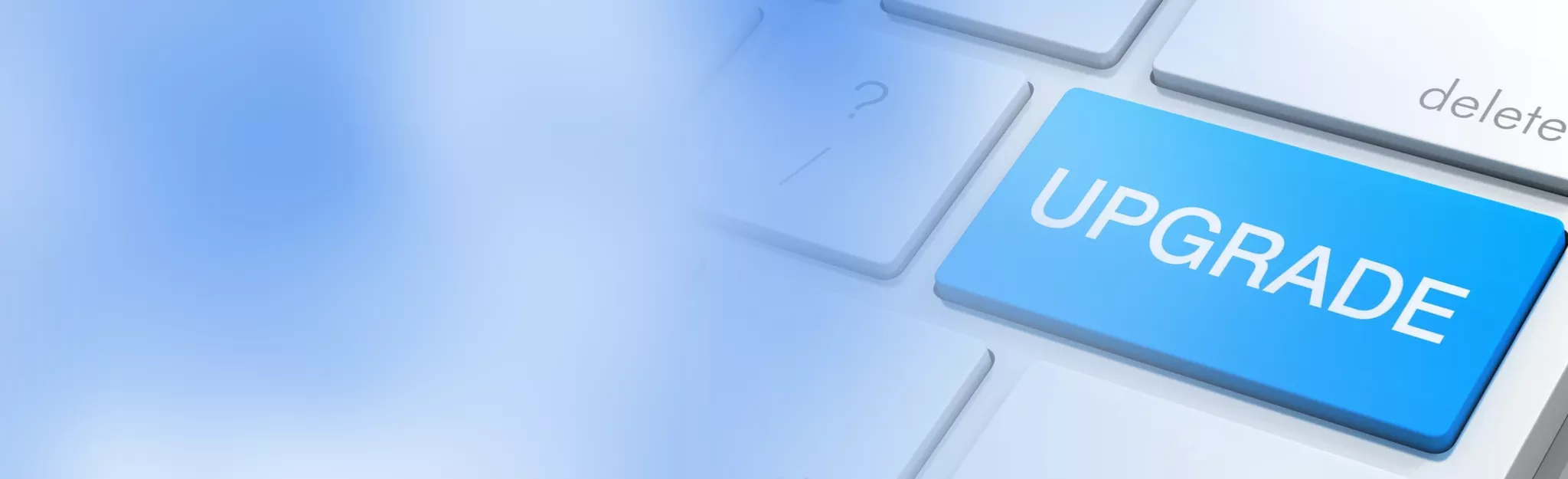
Préparer les fichiers OrgChart hérités
Avant de pouvoir importer vos fichiers OrgChart hérités dans OrgChartX, vous devez les enregistrer à un emplacement accessible depuis votre appareil. Nous vous recommandons d'utiliser iCloud Drive, qui synchronise vos fichiers sur tous vos appareils Apple.
macOS
Sur macOS, vous pouvez enregistrer vos fichiers OrgChart hérités dans n'importe quel dossier de votre choix. Si vous ne savez pas où se trouvent vos fichiers, vous pouvez utiliser le Finder pour les rechercher par nom ou par extension (.org).
iOS
Sur iOS, vous pouvez utiliser l'ancienne application OrgChart pour exporter vos organigrammes vers iCloud Drive. Pour ce faire, suivez ces étapes :
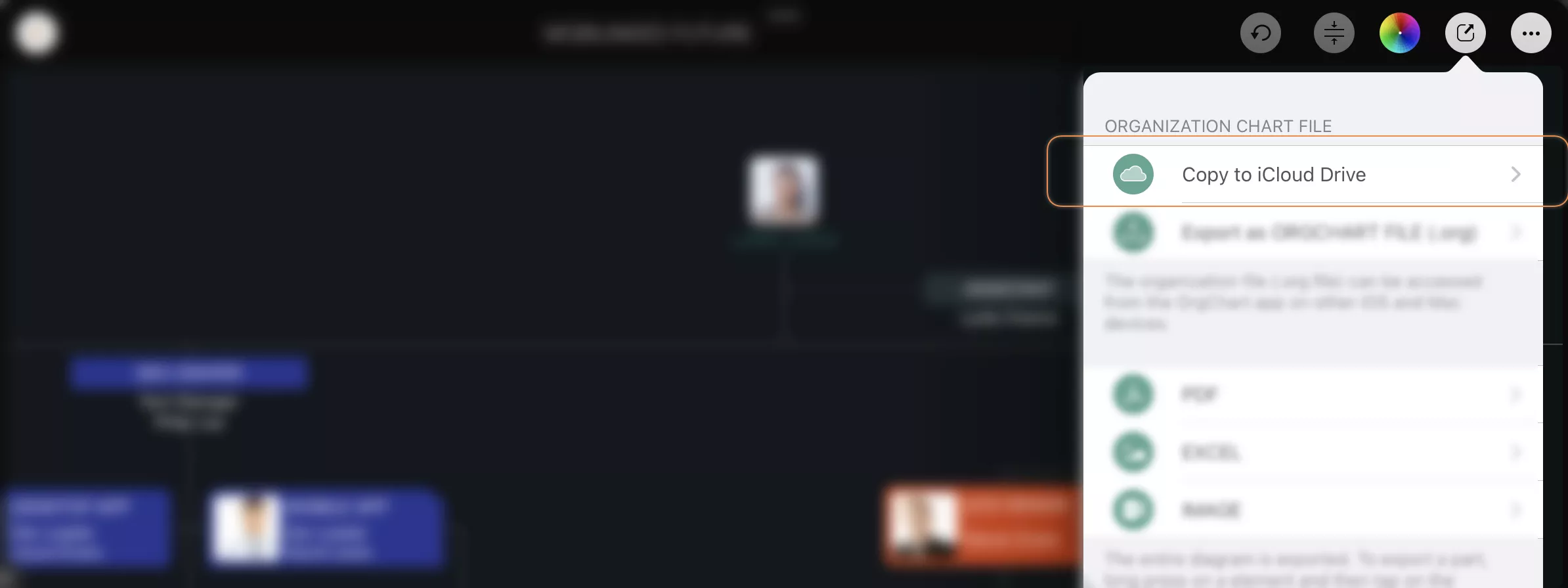
- Ouvrez l'organigramme que vous souhaitez exporter avec l'ancienne application OrgChart sur votre iPad ou iPhone.
- Appuyez sur le bouton d'exportation dans la barre d'outils et sélectionnez « Copier vers iCloud Drive ».
- Choisissez un dossier pour enregistrer votre fichier d'organigramme.
Importer depuis des fichiers .org
Une fois que vous avez enregistré vos fichiers OrgChart hérités sur iCloud Drive ou à un autre emplacement, vous pouvez les importer dans OrgChartX. Pour ce faire, suivez ces étapes :
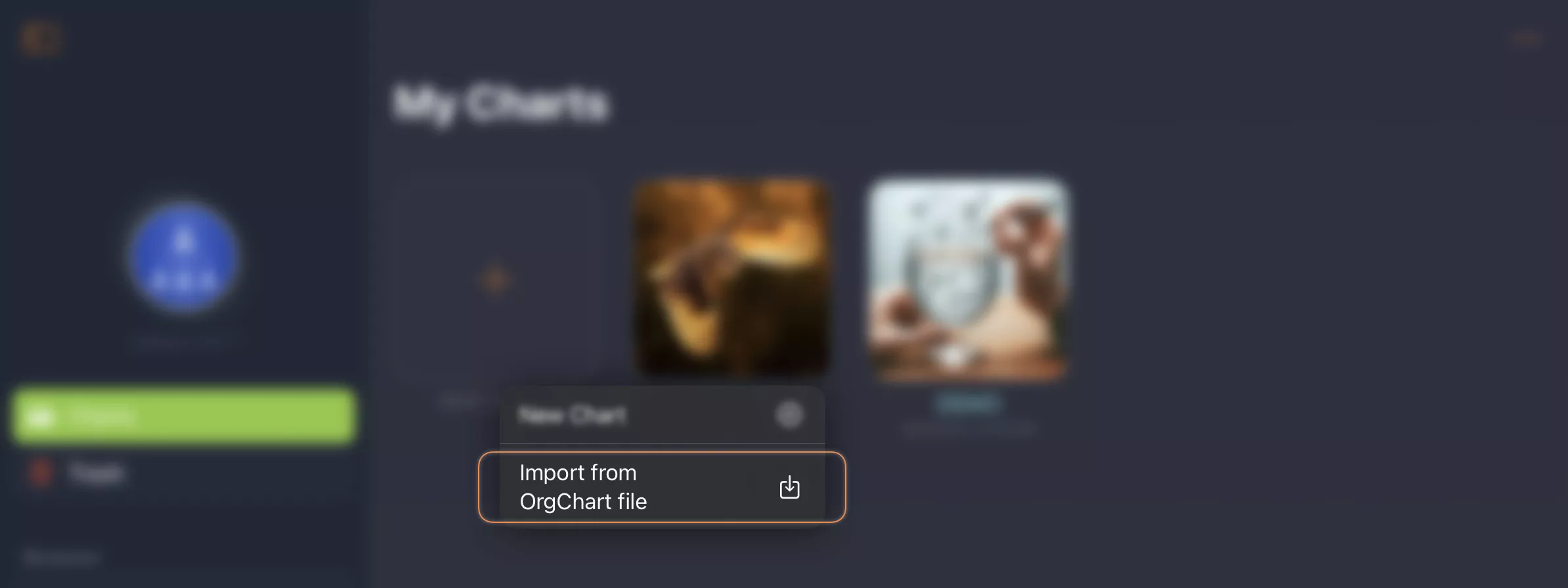
- Lancez l'application OrgChartX sur votre appareil (iPad, iPhone, Mac ou Apple Vision Pro).
- Appuyez sur l'icône « + » dans la fenêtre d'accueil et sélectionnez « Importer depuis un fichier OrgChart ».
- Parcourez et sélectionnez le fichier OrgChart que vous souhaitez importer.
- Attendez la fin du processus d'importation. L'organigramme importé apparaîtra sous forme d'icône dans la vue « Mes organigrammes » de la fenêtre d'accueil.